iPhone'unuz bazen arka planda YouTube'u oynatamayabilir. Telefonunuzu kilitlediğinizde Google'ın video paylaşım hizmetinden ses gelmiyor. Bu soruna neyin neden olabileceğini ve nasıl düzeltebileceğinizi keşfedelim.
İçindekiler
-
YouTube Uygulamasının iOS'ta Arka Planda Oynatılmamasını Düzeltin
- YouTube Premium Durumunuzu Kontrol Edin
- YouTube Premium'un Kullanılabilirliğini Kontrol Edin
- Arka Plan Oynatma Ayarlarınızı Kontrol Edin
- YouTube'u Güncelleyin ve Arka Plan Uygulamalarını Kapatın
- YouTube'u Safari'de Arka Planda Oynatın
- Çözüm
- İlgili Mesajlar:
YouTube Uygulamasının iOS'ta Arka Planda Oynatılmamasını Düzeltin
⇒ Önemli Not: Arka planda oynatma yalnızca YouTube Premium'da mevcuttur. Başka bir deyişle, bu özelliğin çalışması için ücretli bir üyeliğe ihtiyacınız var.
YouTube Premium Durumunuzu Kontrol Edin
Her şeyden önce, YouTube Premium aboneliğinizi kontrol edin ve hala geçerli olduğundan emin olun. Profil resminizi seçin, gidin ücretli üyeliklerve seçin Üstesinden gelmek.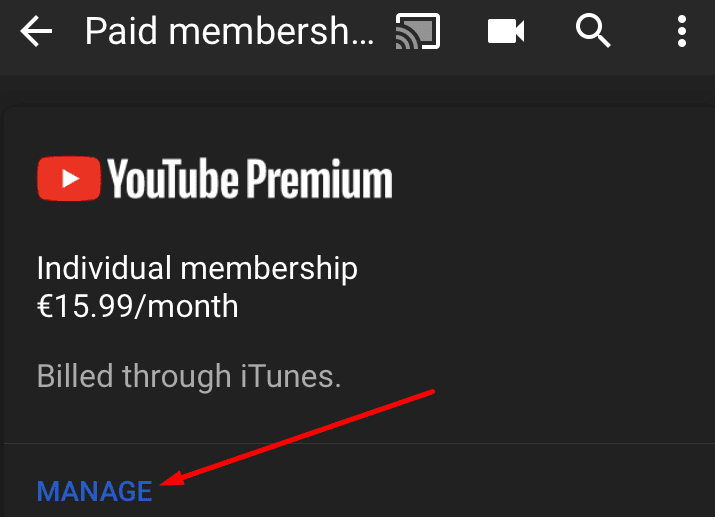
Gerekirse üyeliğinizi yeniden etkinleştirin. Ancak, arka planda oynatma özelliğine yeniden erişmek için iki veya üç saat beklemeniz gerekebileceğini unutmayın.
Ek olarak, uygulamadan çıkın ve iPhone'unuzu kapatın. Bir dakika bekleyin ve ardından cihazınızı yeniden başlatın. YouTube'u başlatın ve arka planda oynatmanın çalışıp çalışmadığını kontrol edin. Umarım, oturumu kapatıp cihazınızı yeniden başlatmak süreci hızlandıracaktır.
YouTube Premium'un Kullanılabilirliğini Kontrol Edin
YouTube Premium'un kullanılamadığı bir ülkeye seyahat ederseniz menşe ülkenizde geçerli bir ücretli üyeliğiniz olsa bile uygulamanın tüm seçeneklerini kullanamazsınız. Diğer bir deyişle, videolar ve müzikler arka planda oynatılmayacak ve videoları indiremeyeceksiniz.
YouTube Premium'un kullanılabildiği ülkeler hakkında daha fazla bilgi için Y'ye gidin.ouTube'un destek sayfası.
Arka Plan Oynatma Ayarlarınızı Kontrol Edin
Arka planda oynatma ayarını devre dışı bırakırsanız YouTube Premium arka planda oynatılmaz. Seçeneğin etkinleştirildiğinden emin olun.
- YouTube uygulamasını başlatın ve şuraya gidin: Ayarlar.
- Sonra şuraya git Arka Plan ve İndirilenler ve dokunun Arka Planda Oynatma.
- Arka planda oynatmanın ayarlanmadığından emin olun. Kapalı.
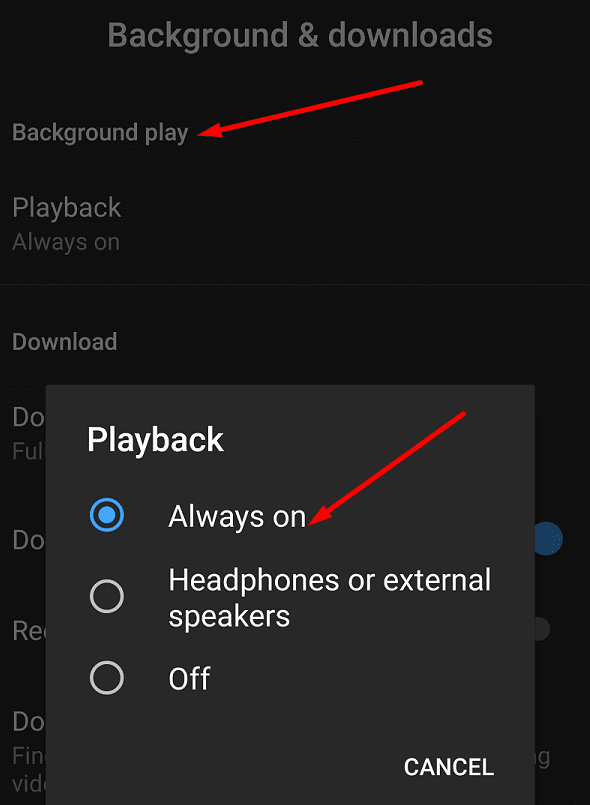
YouTube'un her zaman arka planda oynatmasına izin vermek için ayarları daha da değiştirebilirsiniz. Alternatif olarak, videoları yalnızca iPhone'unuz bir çift kulaklığa veya harici hoparlöre bağlıyken arka planda oynatılacak şekilde ayarlayabilirsiniz.
YouTube'u Güncelleyin ve Arka Plan Uygulamalarını Kapatın
Eski YouTube uygulama sürümleri çok sayıda aksaklığı tetikleyebilir. Bu nedenle, iPhone'unuzda en son uygulama sürümünü çalıştırdığınızdan emin olmalısınız. Kullanılabilir daha yeni bir YouTube uygulaması sürümü olup olmadığını kontrol edin, yükleyin ve arka planda oynatmanın düzgün çalışıp çalışmadığını kontrol edin. Aynısı iOS sürümünüz için de geçerlidir. iPhone'unuzun işletim sistemini güncelleyin ve sonuçları kontrol edin.
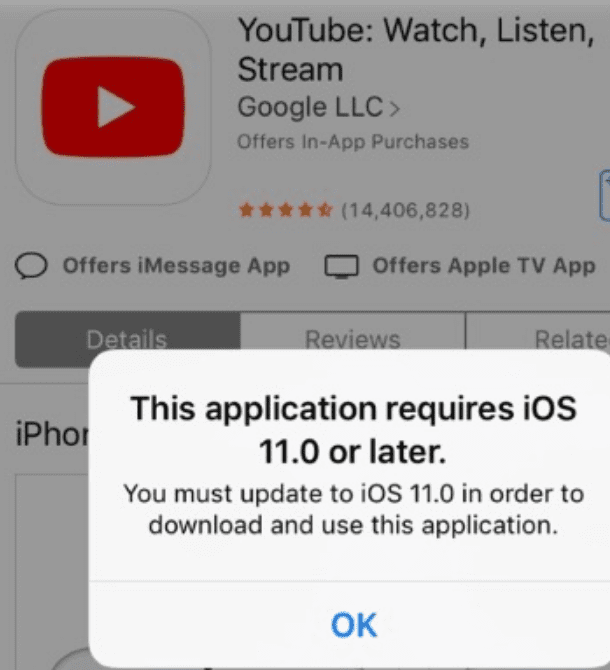
Tüm arka plan uygulamalarını kapatmayı unutmayın. Bu uygulamalardan bazıları hoparlörlerinizi veya kulaklığınızı kullanıyorsa YouTube, ses çıkışı donanımınıza erişmekte sorun yaşayabilir.
YouTube'u Safari'de Arka Planda Oynatın
YT uygulaması hala arka planda videoları oynatamıyorsa, işi halletmek için Safari'yi kullanabilirsiniz.
- Safari'yi başlatın ve şuraya bağlanın: youtube.com.
- Ardından oynatmak istediğiniz videoyu seçin ve aa arama çubuğundaki simge.
- Açılır menüyü kullanın ve Masaüstü sitesi iste seçenek.
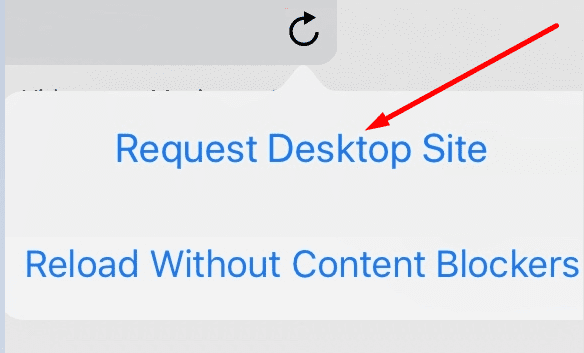
- Videoyu başlatın, telefonunuzu kilitleyin ve sonuçları kontrol edin.
Çözüm
YouTube arka planda oynatma özelliği yalnızca YouTube Premium'da mevcuttur. Geçerli bir ücretli üyeliğiniz olduğundan ve hizmetin bulunduğunuz yerde desteklendiğinden emin olun. Uygulamayı güncellemeyi ve en son iOS sürümünü yüklemeyi unutmayın. Sorunu çözmeyi başardınız mı? Aşağıdaki yorumlarda bize bildirin.